Cara Mengambil alih Situs + Domain WordPress yang Ada
Diterbitkan: 2022-05-12Apakah Anda siap untuk mengambil alih situs WordPress yang sudah ada?
Mengambil kepemilikan situs web baru dapat menjadi hal yang menakutkan karena ada begitu banyak bagian dari keseluruhan proses.
Tetapi prosesnya menjadi jauh lebih mudah jika Anda tahu persis apa yang harus dicari. selama pengambilalihan.
Untuk posting ini, kami telah menyusun daftar periksa yang menguraikan cara mengambil alih situs WordPress yang ada.
Cara Mengambil alih Situs dan Domain WordPress yang Ada
Kami akan menjalankan langkah-langkah untuk memastikan transfer berhasil dalam waktu sesingkat-singkatnya.
Dalam Artikel Ini
- 1. Kumpulkan Semua Login untuk Backend + Hosting WordPress
- 2. Transfer Domain ke Host Web Anda (Opsional)
- 3. Ubah Semua Kata Sandi
- 4. Ubah Alamat Email Admin
- 5. Formulir Web Audit
- 6. Tinjau SEO Situs
- 7. Tinjau Peran dan Aktivitas Pengguna
- 8. Rencanakan Audit Situs Lengkap
Mari kita pertimbangkan item ini secara lebih rinci:
1. Kumpulkan Semua Login untuk Backend + Hosting WordPress
Untuk memulainya, Anda memerlukan akses lengkap ke semua layanan penting untuk menjalankan situs web. Ini termasuk:
- Admin WordPress: Agar dapat mengelola konten di seluruh situs, Anda memerlukan hak tingkat administrator ke dasbor WordPress situs. Tanpa itu, Anda tidak dapat mengubah apa pun di situs baru Anda.
- Akun hosting: Anda memerlukan akses ke web hosting situs termasuk cPanel dan FTP. Ini diperlukan untuk mengelola setelan tingkat domain seperti data DNS.
- Pendaftar domain: Untuk sebagian besar situs web, pendaftar domain dan penyedia hosting web adalah satu dan sama. Namun, jika situs yang Anda ambil alih memiliki pencatat terpisah, pastikan Anda memiliki akses ke sana.
- CDN: Banyak situs web menggunakan layanan CDN (Content Delivery Network) untuk meningkatkan kecepatan situs mereka bagi pengguna yang mengakses situs dari berbagai belahan dunia. Pastikan Anda memiliki akses ke CDN jika situs menggunakannya.
- Akun email: Anda memerlukan akses ke akun email apa pun yang terhubung ke situs web untuk pemulihan kata sandi, otentikasi, atau tujuan administratif lainnya.
Jika pemilik situs sebelumnya menggunakan pengelola kata sandi, mereka seharusnya dapat dengan cepat membagikan semua login yang diperlukan tanpa kerumitan. Kami juga merekomendasikan penggunaan pengelola kata sandi untuk mempermudah pengelolaan akun situs baru bagi tim Anda.
2. Transfer Domain ke Host Web Anda (Opsional)
Jika Anda menjalankan beberapa situs web, Anda mungkin ingin semuanya terhubung ke layanan hosting web yang sama. Jauh lebih mudah untuk mengelola situs Anda ketika pendaftaran domain dan hosting web mereka terhubung ke akun yang sama.
Selain itu, pemilik situs yang Anda ambil alih sebelumnya mungkin tidak ingin membagikan akun hosting web mereka jika mereka masih mengelola situs lain dengannya.
Dalam skenario ini, Anda harus mentransfer domain yang Anda peroleh ke host web Anda sendiri.
Kami merekomendasikan Bluehost karena memberikan harga paling terjangkau untuk layanan hosting berkualitas tinggi.
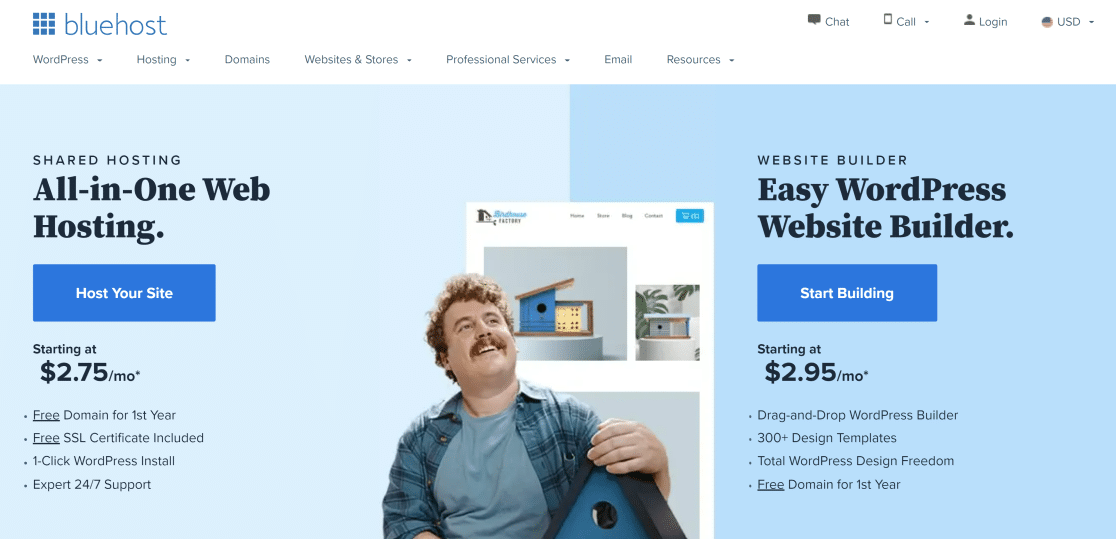
Anda dapat dengan mudah mentransfer domain ke akun Bluehost Anda. Berikut caranya:
Perbarui Informasi Kontak Pendaftar
Sebelum memulai transfer, pertama-tama pastikan bahwa informasi kontak pada data domain adalah yang terbaru. Anda mungkin harus menghubungi pencatat untuk memperbarui informasi kontak seperti nama, alamat email, dan organisasi Anda.
Ubah Nameserver menjadi Bluehost
Pengaturan server nama dari pencatat domain Anda harus mengarah ke Bluehost agar transfer domain berhasil. Untuk mengubah server nama, buka akun pendaftaran domain Anda dan cari pengaturan DNS. Ini harus memiliki bagian untuk Server Nama.
Nameserver BlueHost adalah:
- ns1.Bluehost.com
- ns2.Bluehost.com
Mungkin diperlukan waktu hingga 72 jam untuk memperbarui pengaturan server nama.
Dapatkan Kode EPP
Kode EPP adalah kode otorisasi yang unik untuk setiap domain. Anda memerlukan kode ini untuk mengotorisasi permintaan transfer. Pendaftar domain harus memberikan kode EPP untuk domain tersebut, jadi silakan hubungi dukungan mereka untuk mendapatkan bantuan.
Pindahkan Domainnya
Anda sekarang siap untuk memulai transfer domain ke akun Bluehost Anda. Masuk ke dasbor Bluehost Anda dan pilih Domain » Transfer dari bilah navigasi sebelah kiri.
Pada halaman ini, masukkan nama domain yang ingin Anda transfer dan klik Continue.
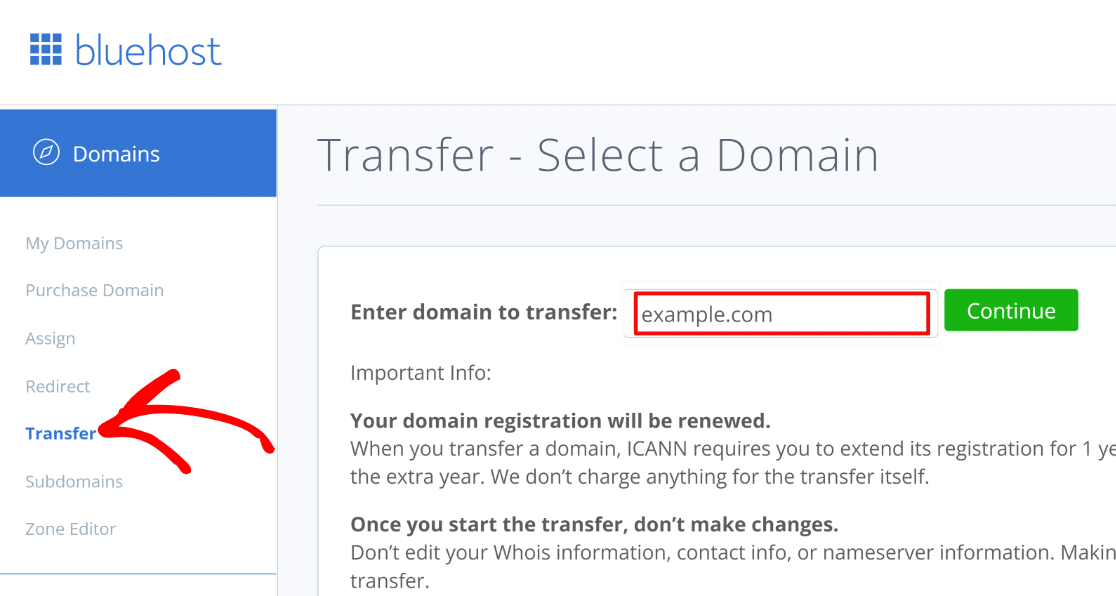
Kemudian, masukkan kode EPP yang Anda peroleh pada langkah sebelumnya dan tekan Continue .

Anda sekarang akan menerima kode verifikasi di alamat email admin yang terhubung ke domain yang sedang ditransfer. Masukkan kode verifikasi dan klik Lanjutkan .
Sekarang Anda dapat memilih preferensi perpanjangan domain, mengubah pengaturan privasi domain, dan memperbarui server nama jika diperlukan.
Lanjutkan untuk membayar perpanjangan domain untuk memulai proses transfer.
Kerja yang baik! Pengaturan hosting dan pendaftaran domain situs web baru Anda sekarang dapat diakses dari akun Bluehost utama Anda.
3. Ubah Semua Kata Sandi
Sekarang setelah Anda memiliki semua akun dan domain terhubung ke hosting Anda, pastikan untuk mengubah kata sandi Anda untuk setiap akun.
Ini sangat penting dari sudut pandang keamanan. Anda tidak ingin siapa pun yang bukan bagian dari tim Anda memiliki akses ke backend WordPress, hosting, atau akun email bermerek situs.
Sekali lagi, mengubah kata sandi jauh lebih cepat menggunakan pengelola kata sandi, jadi kami sarankan untuk menggunakannya. Ini juga memungkinkan Anda berbagi kata sandi dengan aman dengan tim Anda tanpa harus menyimpannya dalam teks biasa yang dapat dilihat siapa pun.
4. Ubah Alamat Email Admin
Sebagai pemilik baru, alamat email admin WordPress harus terhubung ke akun email Anda.
Untuk mengganti email admin, buka Pengaturan » Umum . Kemudian, masukkan alamat email Anda saat ini di bidang Alamat Email Administrasi .

Gulir ke bawah ke bagian bawah halaman dan pilih Simpan Perubahan . Anda akan menerima email dari WordPress untuk mengotorisasi perubahan email. Buka kotak masuk Anda dan klik tautan di dalamnya untuk mengonfirmasi perubahan email.
Sekarang, semua email administratif akan dikirim ke alamat email Anda saat ini oleh WordPress (kecuali email dari plugin yang menggunakan alamat email berbeda. Kita akan membahasnya nanti).
5. Formulir Web Audit
Sepertinya situs WordPress yang Anda ambil alih sudah memiliki formulir yang ditambahkan ke halaman dan widget yang berbeda. Tetapi Anda harus mengaudit setiap formulir untuk memastikan mereka berfungsi sebagaimana mestinya dan memiliki bidang yang tepat.
Untuk melakukan audit, pertama-tama Anda harus tahu persis halaman mana yang memiliki formulir. Memakan waktu yang tidak perlu untuk menjelajahi situs Anda secara manual untuk menemukan halaman-halaman ini.
Jika formulir di situs dibuat menggunakan WPForms, Anda bisa menggunakan fitur pencari formulir untuk menemukan semua halaman di situs ini yang menggunakan formulir.
Anda juga dapat mengimpor formulir yang dibuat menggunakan plugin lain (Formulir Kontak 7, Formulir Ninja, dan Formulir Pribadi) ke dalam WPForms, lalu gunakan fitur pencari formulir untuk menemukan setiap halaman dengan formulir di situs Anda.
Jadi, jika situs web baru Anda belum memiliki WPForms, salah satu hal pertama yang harus Anda lakukan setelah pengambilalihan adalah menginstal WPForms.
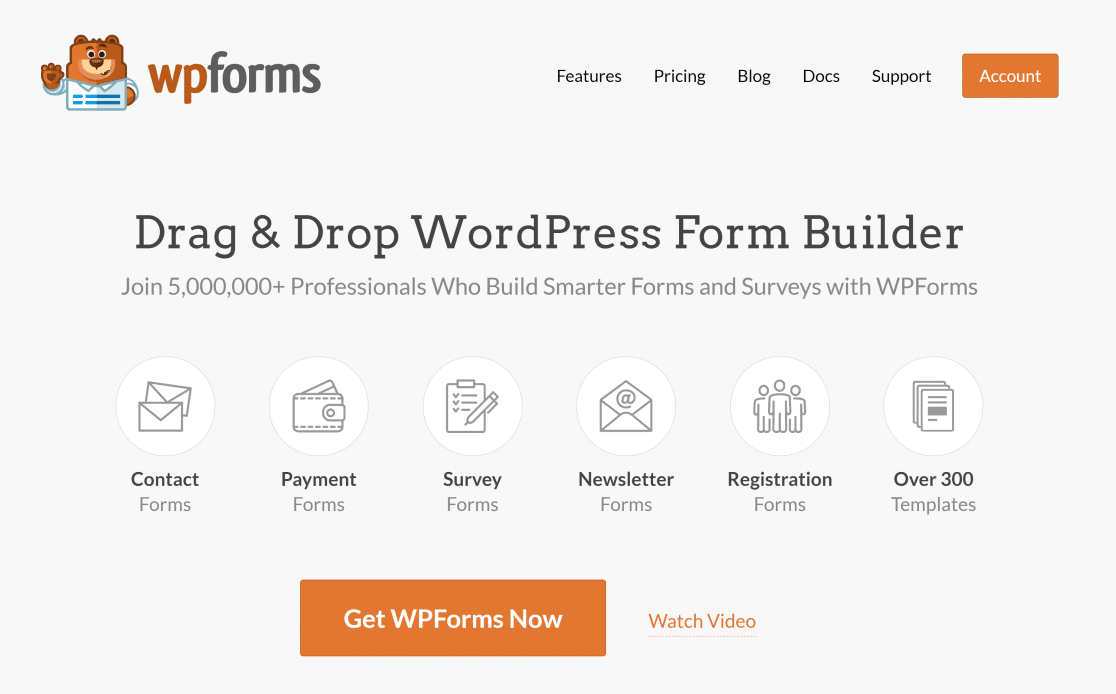
Fitur pencari formulir WPForms menghitung jumlah halaman berbeda tempat formulir berada. Ini juga menunjukkan lokasi spesifik untuk setiap formulir.
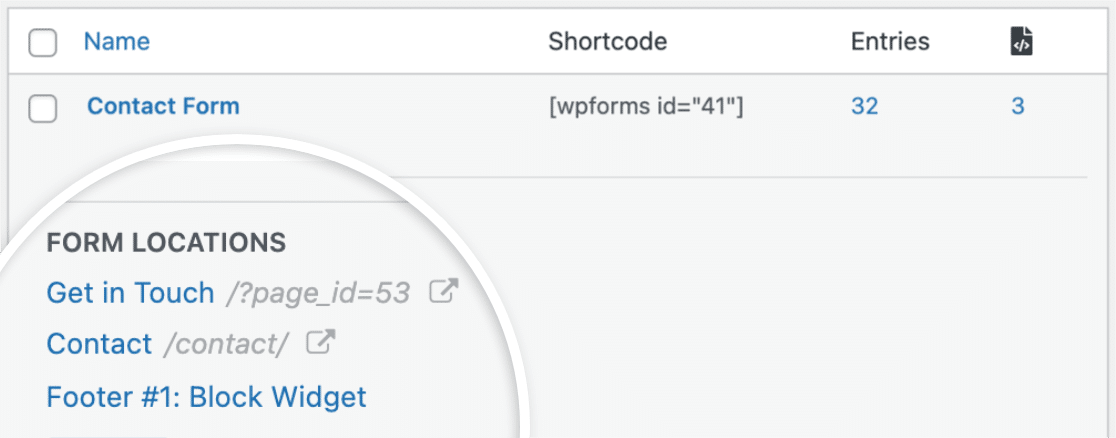
Lihat panduan kami tentang cara menemukan semua halaman dengan formulir di situs Anda untuk belajar menggunakan pencari formulir.
Ketika Anda telah menemukan di mana formulir Anda berada, Anda kemudian dapat meluncurkan audit. Daftar periksa pengujian formulir ini dapat membantu.
Setelah mengaudit formulir Anda untuk fungsionalitas, pastikan pemberitahuan mengarah ke alamat email yang benar.
Ubah Pemberitahuan Formulir
WPForms menyediakan banyak fleksibilitas untuk pemberitahuan email formulir Anda. Anda dapat mengubah penerima notifikasi, baris subjek email, teks isi, dan lainnya.
Untuk mengedit pemberitahuan untuk formulir apa pun, pertama-tama navigasikan ke WPForms »Semua Formulir .
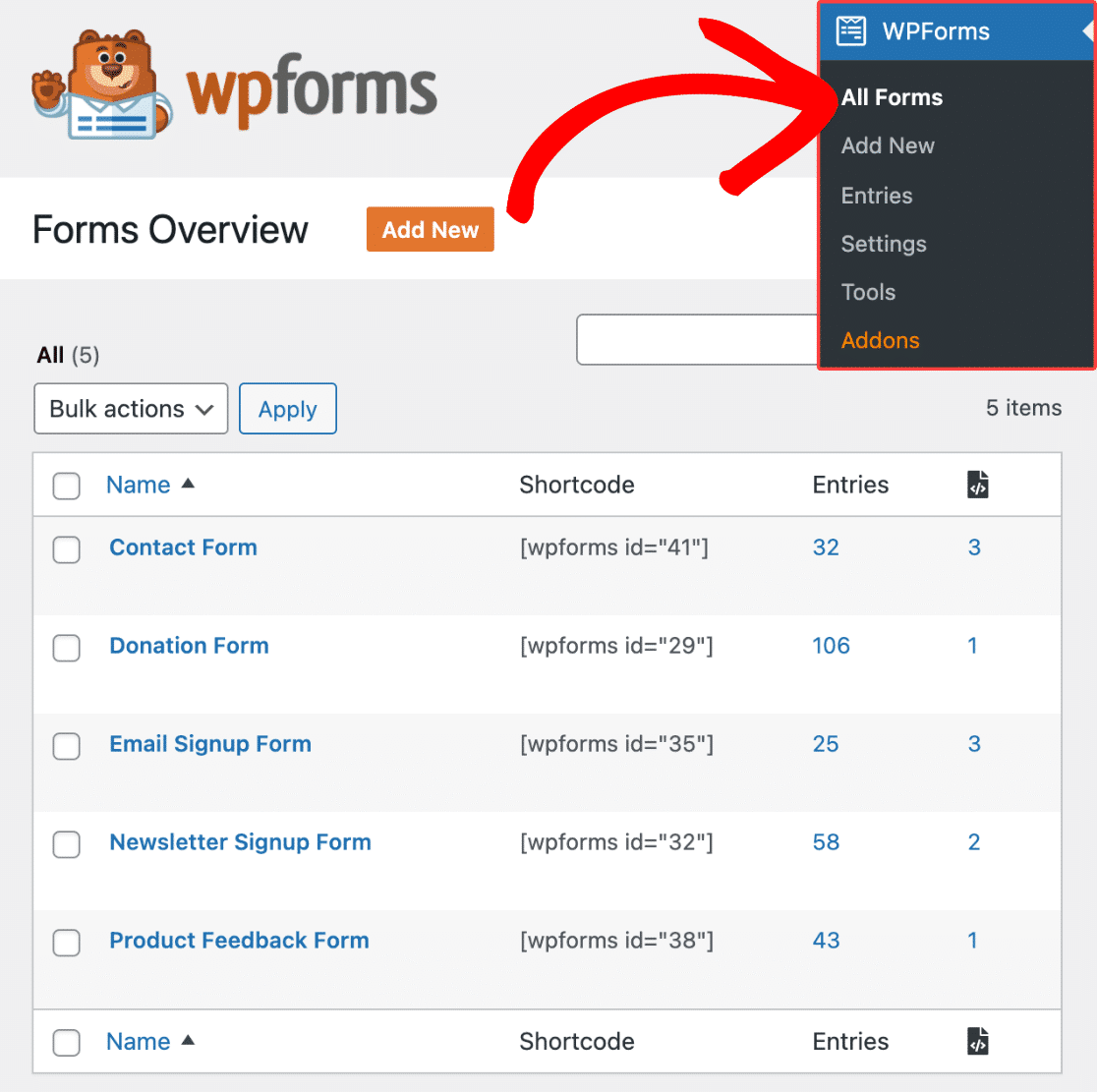

Sekarang, arahkan mouse Anda ke formulir yang notifikasinya ingin Anda edit. Kemudian, klik Edit .

Ini akan membuka tampilan pembuat formulir tempat Anda dapat melakukan semua pengeditan. Klik Pengaturan » Pemberitahuan di sebelah kiri.
Notifikasi seharusnya sudah diaktifkan secara default, tetapi jika tidak, klik tombol sakelar di sebelah Aktifkan notifikasi.
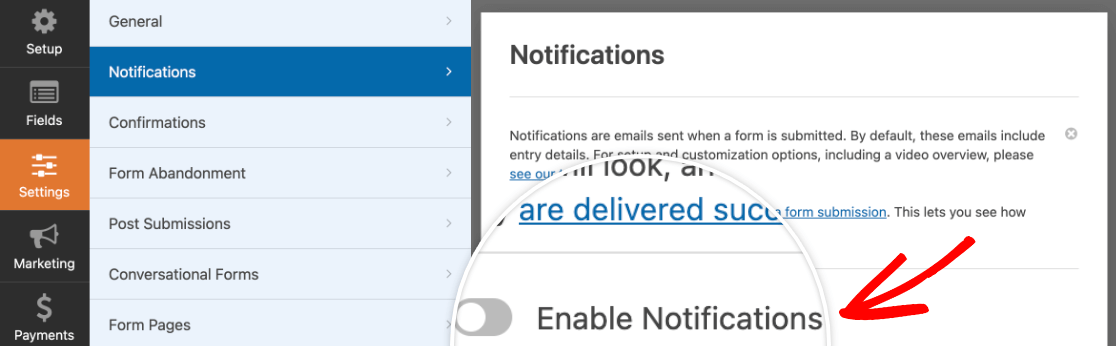
Di sini, Anda harus memastikan bahwa Alamat Kirim Ke Email diatur ke alamat email Anda dan bukan ke pemilik sebelumnya.
Jika menggunakan tag pintar {admin_email} , maka notifikasi akan otomatis terkirim ke alamat email Anda saat ini (asalkan Anda telah mengganti alamat email admin sebelumnya dengan alamat email Anda sendiri di pengaturan WordPress).
Anda juga dapat menyesuaikan detail pengirim lainnya menggunakan pengaturan di halaman ini.
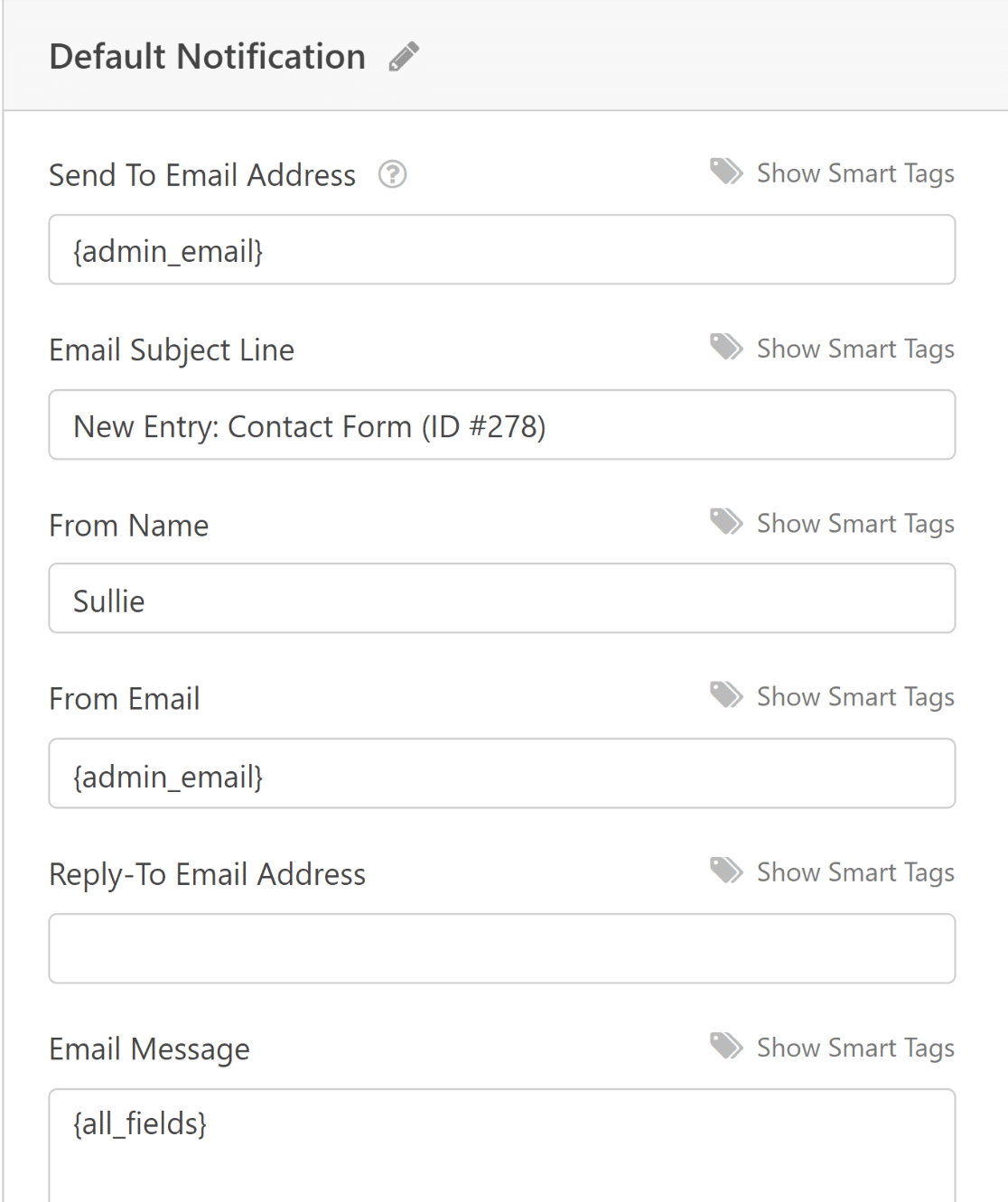
Jika Anda ingin menyiapkan notifikasi terpisah untuk pengguna, Anda dapat menekan tombol Tambahkan Notifikasi Baru di pojok kanan atas.
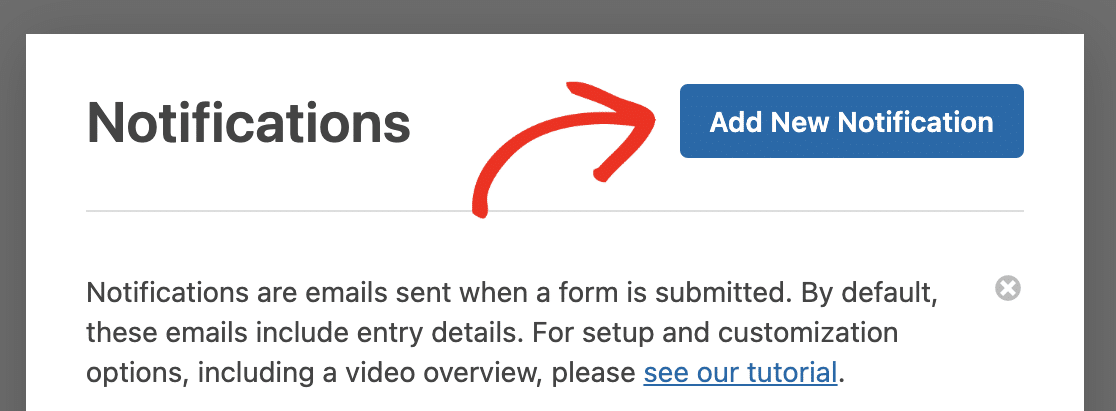
Sekarang, Anda dapat menggunakan pengaturan yang sama seperti di atas untuk menyiapkan pemberitahuan baru yang akan dikirim ke pengguna yang mengisi formulir Anda. Untuk detail selengkapnya, lihat panduan dokumen kami tentang menyiapkan pemberitahuan formulir.
Pastikan Email SMTP Dikonfigurasi
Masalah dengan pemberitahuan formulir dan email WordPress lainnya cukup umum. Dalam sebagian besar kasus, masalah ini terjadi saat situs Anda tidak dikonfigurasi untuk menggunakan SMTP untuk email.
SMTP adalah protokol email yang membantu email Anda menghindari pemicu filter spam di server surat dan memastikan pengiriman berhasil. Mengonfigurasi SMTP di situs Anda sangat mudah dengan plugin khusus yang dirancang untuk tujuan ini: WP Mail SMTP.
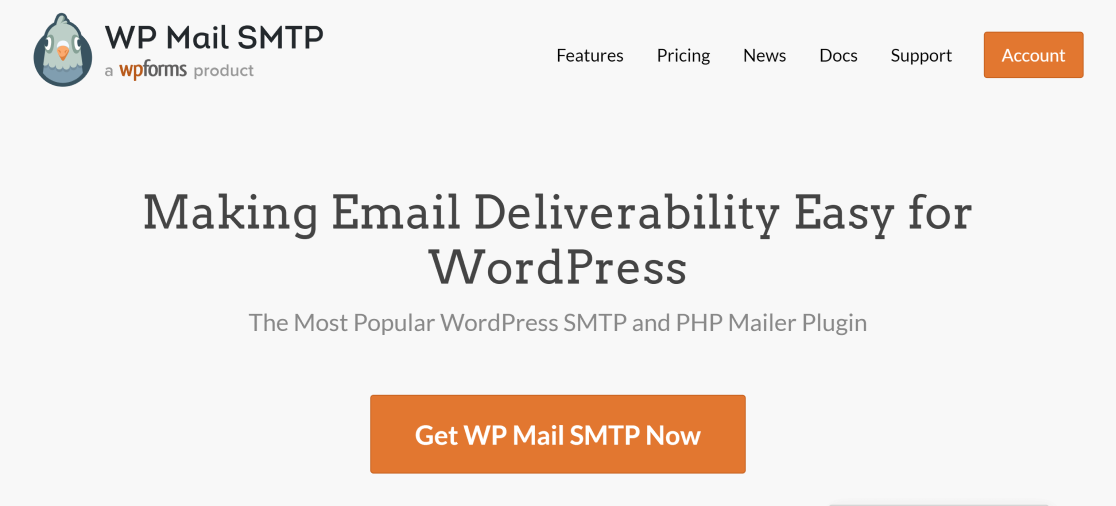
WP Mail SMTP terhubung dengan penyedia layanan email SMTP populer seperti SendLayer, Sendinblue, dan SparkPost. Anda dapat melihat artikel ini tentang cara memperbaiki email WordPress untuk mempelajari tentang menggunakan SMTP di situs Anda.
Salah satu fitur SMTP WP Mail tertentu yang menurut Anda sangat berguna saat melakukan audit di situs baru Anda adalah email override.
Daripada memeriksa setiap plugin individu di situs Anda untuk memastikan pemberitahuan email mereka disetel dengan benar dari email. Anda cukup menggunakan WP Mail SMTP untuk mengganti From Email.
Setelah mengatur WP Mail SMTP di situs Anda, buka WP Mail SMTP »Pengaturan dari dasbor WordPress Anda. Kemudian, gulir ke bawah ke pengaturan Dari Email dan klik pada kotak centang Paksa Dari Email .

Klik tombol Simpan Pengaturan di bagian bawah halaman untuk berhasil menggunakan yang sama dari email untuk semua plugin di situs Anda. Ini adalah cara mudah untuk memastikan tidak ada plugin yang masih menggunakan email admin sebelumnya.
6. Tinjau SEO Situs
Setiap situs web menuntut audit SEO dari waktu ke waktu. Tetapi ketika Anda mengambil alih situs WordPress, sangat penting untuk meninjau seberapa baik situs tersebut dioptimalkan untuk pencarian.
Cara mudah untuk meninjau status SEO situs Anda adalah dengan menggunakan plugin yang disebut All in One SEO atau disingkat AIOSEO.
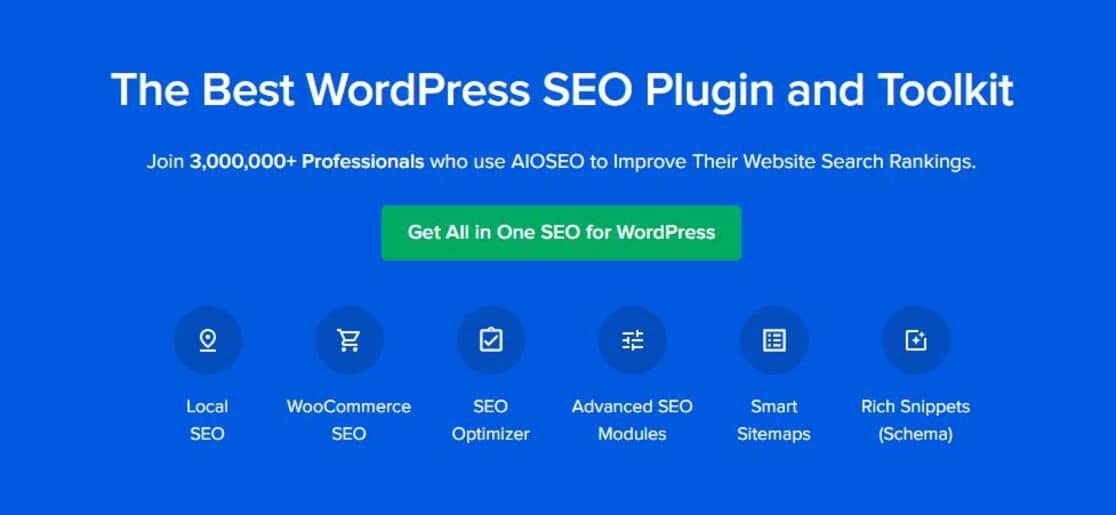
AIOSEO memiliki alat analisis SEO yang sangat berguna yang secara otomatis melakukan pemeriksaan SEO di situs Anda. Hasil analisis kemudian dirangkum dalam laporan sederhana yang dapat ditindaklanjuti.
Di dasbor Anda, AISOSEO menampilkan skor situs SEO, yang merupakan cara yang baik untuk mengukur seberapa baik beranda situs web Anda dioptimalkan.
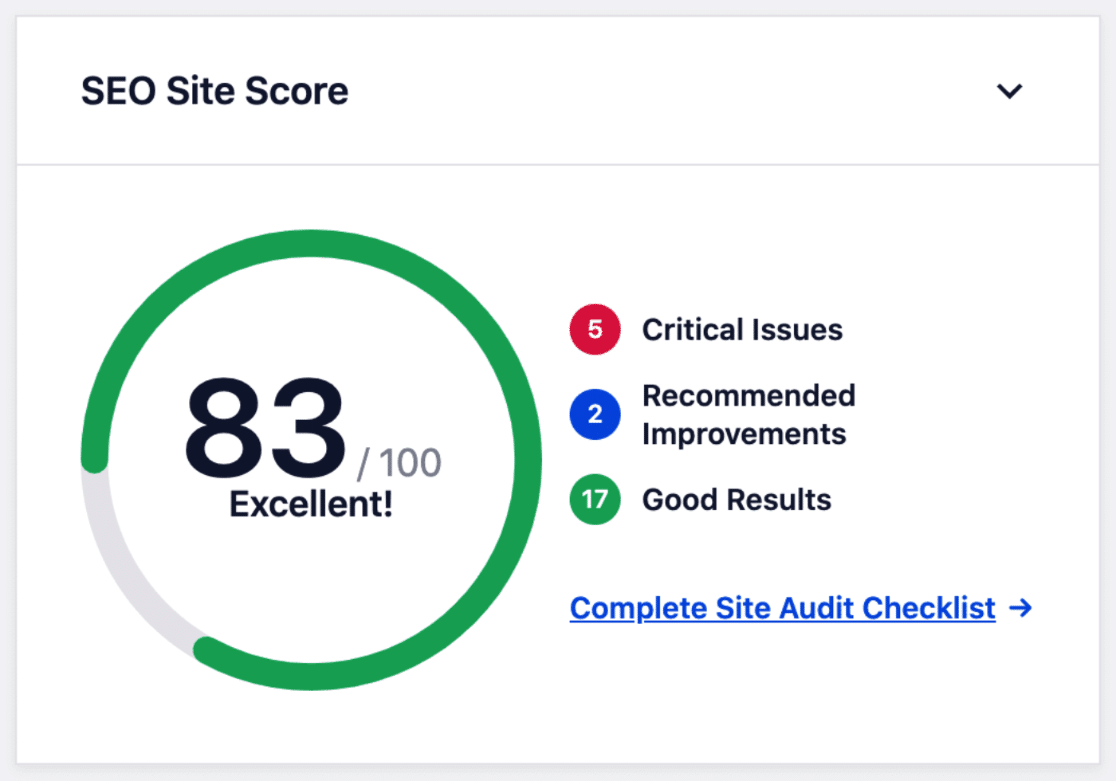
Disarankan untuk membidik skor di atas 70 untuk hasil terbaik. Tapi bagaimana Anda tahu perubahan apa yang harus Anda lakukan untuk meningkatkan skor?
Nah, tepat di bawah Skor Situs SEO, AIOSEO menampilkan daftar masalah di situs Anda yang dapat Anda perbaiki untuk meningkatkan skor.
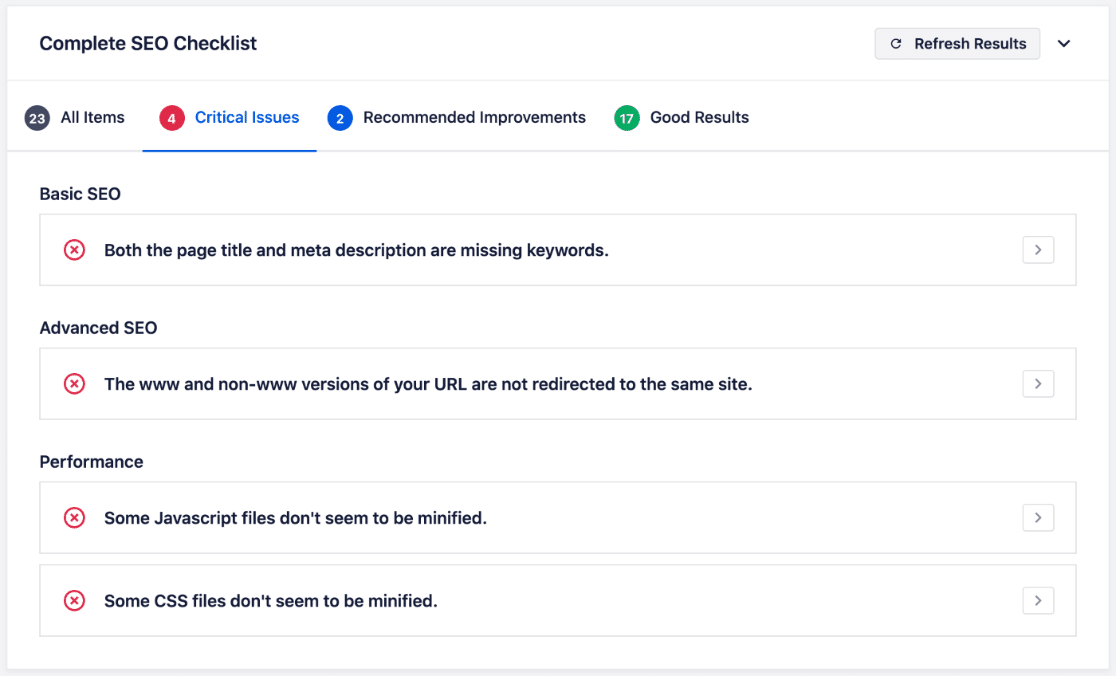
Dan itu tidak semua. AIOSEO juga memiliki alat asisten tautan yang luar biasa yang menganalisis tautan di seluruh situs Anda. Asisten tautan membuatnya sangat mudah untuk menemukan pos yang belum memiliki tautan (pos yatim piatu) dan juga menemukan peluang penautan baru.
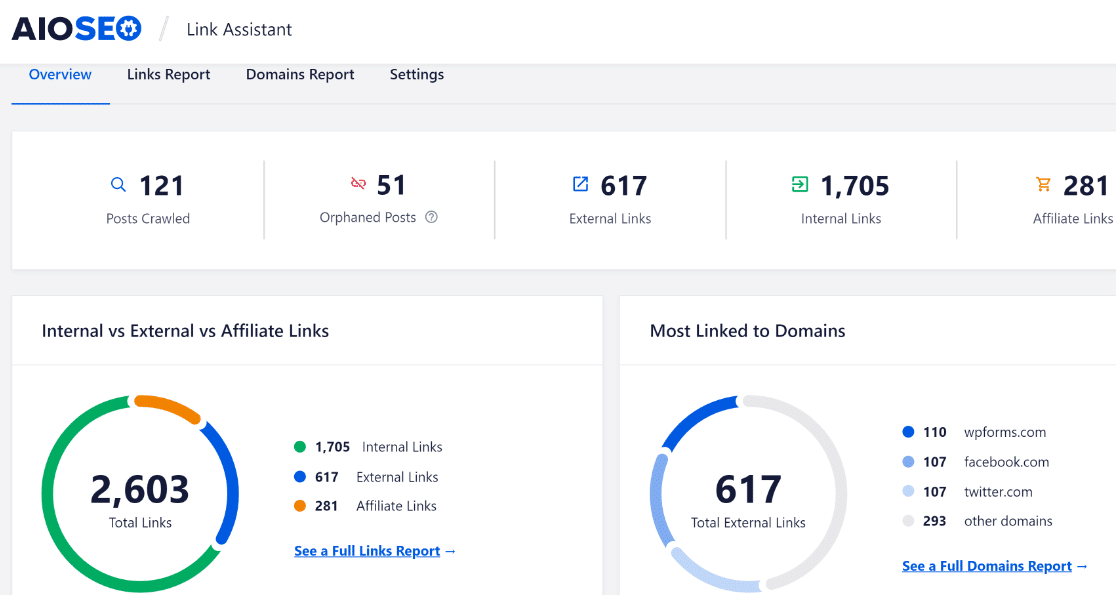
Tautan internal adalah bagian SEO yang sering diabaikan tetapi sangat berharga, dan itu dapat berdampak langsung pada peringkat Anda. Dan dengan AIOSEO, Anda dapat dengan cepat mengatur situs yang baru Anda peroleh untuk kesuksesan SEO.
Untuk mempelajari lebih lanjut tentang AIOSEO dan kemampuannya, lihat ulasan rinci AIOSEO kami.
7. Tinjau Peran dan Aktivitas Pengguna
Kami sangat menyarankan untuk meninjau peran pengguna di situs baru Anda. Hanya orang-orang yang ada di tim Anda dan terhubung ke proyek Anda yang memiliki akses ke backend WordPress Anda (kecuali jika Anda sengaja ingin orang lain memiliki akses juga).
Ini juga merupakan kesempatan yang baik untuk mengubah peran atau sepenuhnya menghapus administrator situs sebelumnya. Untuk melakukannya, klik Pengguna » Semua Pengguna untuk melihat daftar semua pengguna aktif saat ini.
Kemudian, arahkan mouse Anda ke pengguna yang ingin Anda hapus atau ubah perannya. Gunakan tombol Edit untuk mengubah peran mereka atau tombol Hapus untuk menghapus akun mereka dari situs WordPress.

Jika Anda hanya ingin mengubah peran dan izin pengguna, klik Edit . Ini akan membawa Anda ke layar baru. Gulir ke bawah untuk menemukan opsi Peran dan gunakan tarik-turun untuk memilih peran.

Tekan Simpan Perubahan di bagian bawah halaman untuk menyelesaikan penugasan ulang peran.
Anda mungkin juga ingin meninjau log aktivitas pengguna di situs Anda. Ada berbagai plugin log aktivitas WordPress yang memungkinkan Anda melacak bagaimana pengguna berinteraksi dengan situs web Anda.
Beberapa plugin seperti WP Activity Log memantau semua pengguna dengan akses ke backend WordPress Anda dan memberi tahu Anda jika pengguna membuat perubahan apa pun pada file inti WordPress, plugin, tema, profil pengguna, dan pengaturan lainnya.
Dengan meninjau log aktivitas, Anda dapat memastikan bahwa pengguna di situs Anda tidak merusak pengaturan Anda atau mengubah bagian situs Anda yang tidak seharusnya mereka lakukan.
8. Rencanakan Audit Situs Lengkap
Terakhir, rencanakan audit lengkap untuk memeriksa fungsionalitas dan desain situs Anda secara keseluruhan. Ini mungkin melibatkan pengujian item menu situs Anda, tombol CTA, tautan, keamanan, kinerja situs, dan detail lainnya.
Anda mungkin ingin mendelegasikan tugas audit yang berbeda kepada tim Anda untuk mempercepat proses audit dan meminimalkan kesalahan manusia.
Jangan lupa untuk memeriksa fungsionalitas dan tampilan situs Anda di desktop serta perangkat seluler. Situs mungkin terlihat benar-benar OK di desktop tetapi mungkin memiliki komponen yang rusak saat dilihat di layar seluler.
Dan itu saja! Anda sekarang siap untuk mengambil alih situs WordPress yang ada dan mengembangkan bisnis Anda dengannya.
Selanjutnya, Tingkatkan Manajemen Situs Multi Penulis Anda
Situs yang memiliki banyak penulis yang menulis konten untuk postingan mungkin sulit dikelola. Tapi plugin blog multi penulis ini bisa sangat membantu.
Juga, lihat posting kami tentang membatalkan perubahan di WordPress untuk mempelajari tip mudah untuk memperbaiki kesalahan umum WordPress.
Buat Formulir WordPress Anda Sekarang
Siap untuk membuat formulir Anda? Mulailah hari ini dengan plugin pembuat formulir WordPress termudah. WPForms Pro menyertakan banyak templat gratis dan menawarkan jaminan uang kembali 14 hari.
Jika artikel ini membantu Anda, silakan ikuti kami di Facebook dan Twitter untuk tutorial dan panduan WordPress gratis lainnya.
